告别杂乱无章的桌面,WPS桌面整理工具让你的办公环境更加高效、清爽。
桌面文件杂乱无章?
找文件费时费力,重要文档淹没在图标海洋中?
WPS 桌面整理 工具,一键解决这些烦恼!
它能智能分类文档、图片、软件等文件,自动生成整洁分区,还支持快速搜索,让桌面从此清爽高效,办公更专注。
更有好用的便笺和日程管理功能,帮助你提高工作效率。

WPS桌面整理有哪些功能
一、创立格子进行分类管理
将文件或文件夹拖动到格子中,进行分类管理。格式可以像选项卡一样拼在一起,也能折叠。
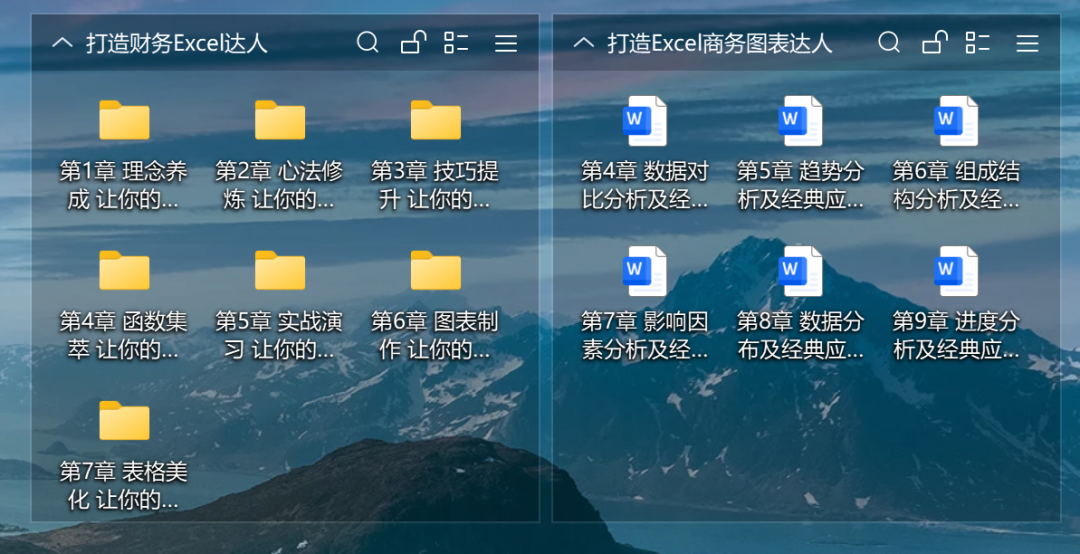
二、简单易用的便签
便笺可以临时记录事项,还能置顶,始终显示在其他程序前面。
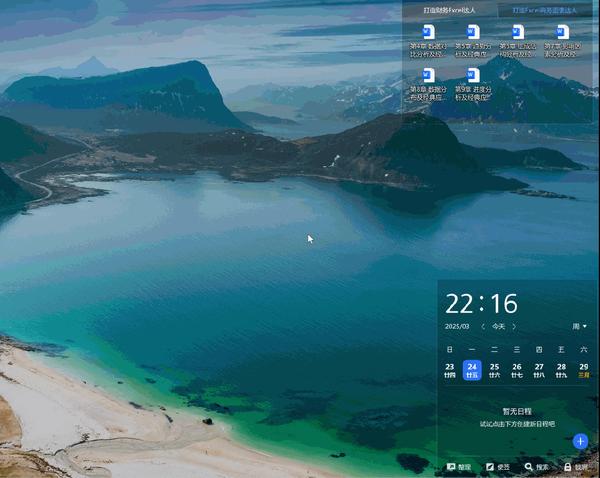
三、极速搜索电脑中的文件或程序
通过极速搜索,快速查找并打开电脑中的文件或程序,提高工作效率。
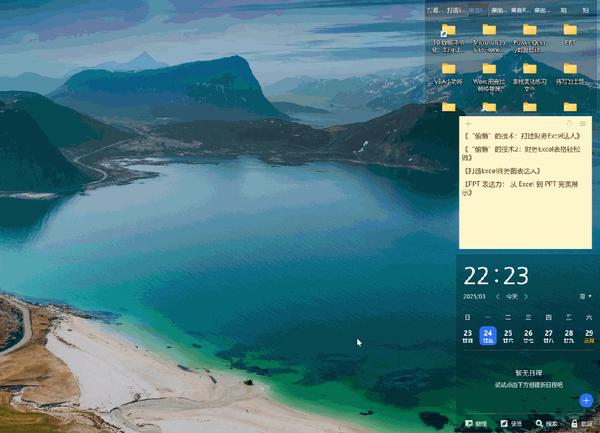
四、集成日程管理的日历
内置日历功能,便于管理日程和任务,轻松安排每日工作。
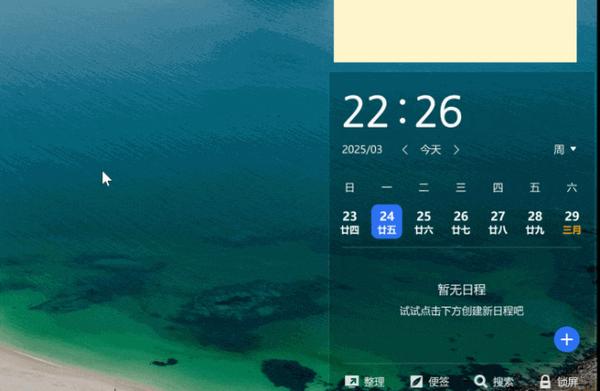

如何开启WPS桌面整理
WPS桌面整理在早期版本中是公开的,但2024年11月WPS官方宣布停止维护该功能。不过,实际上它的入口被隐藏了,你可以通过以下方法来启用。
步骤 1:打开WPS办公助手
点击桌面任务栏中的 WPS 办公助手,然后在「WPS 办公助手」中开启「桌面整理」功能。
步骤 2:通过快捷方式开启
如果在新版WPS中找不到桌面整理的入口,可以通过以下步骤手动开启:
点击Windows左下角的开始菜单,右键点击WPS图标,选择“打开文件位置”。
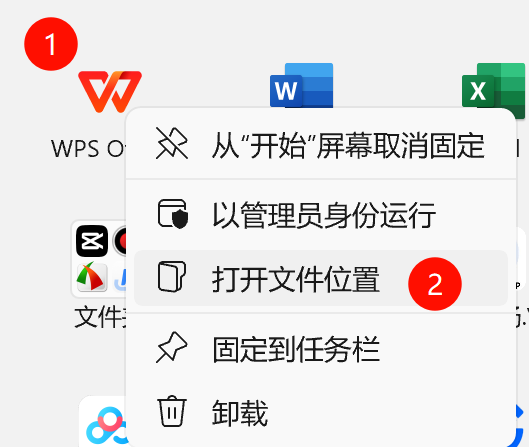
1.将WPS快捷图标复制到桌面。
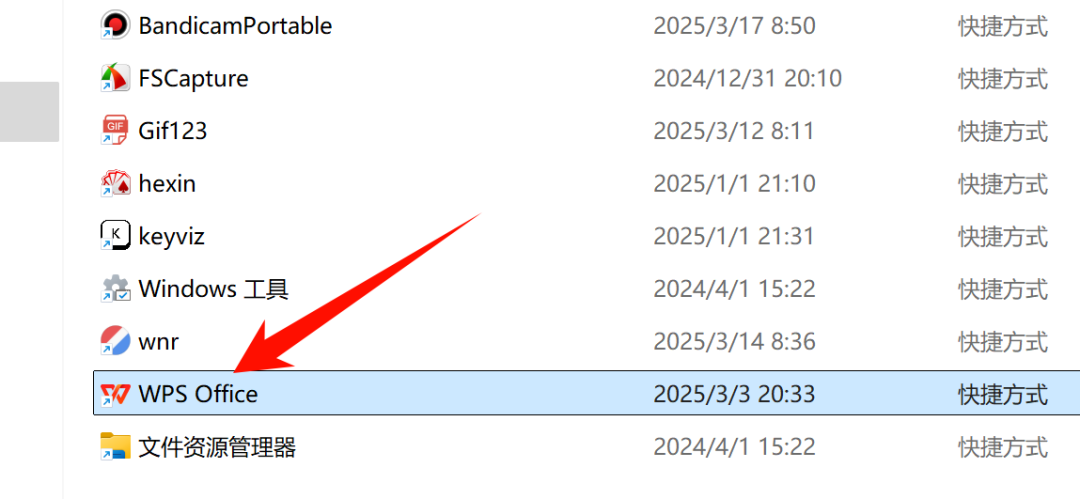
2.选中桌面的WPS图标,点击右键,选择“属性”。
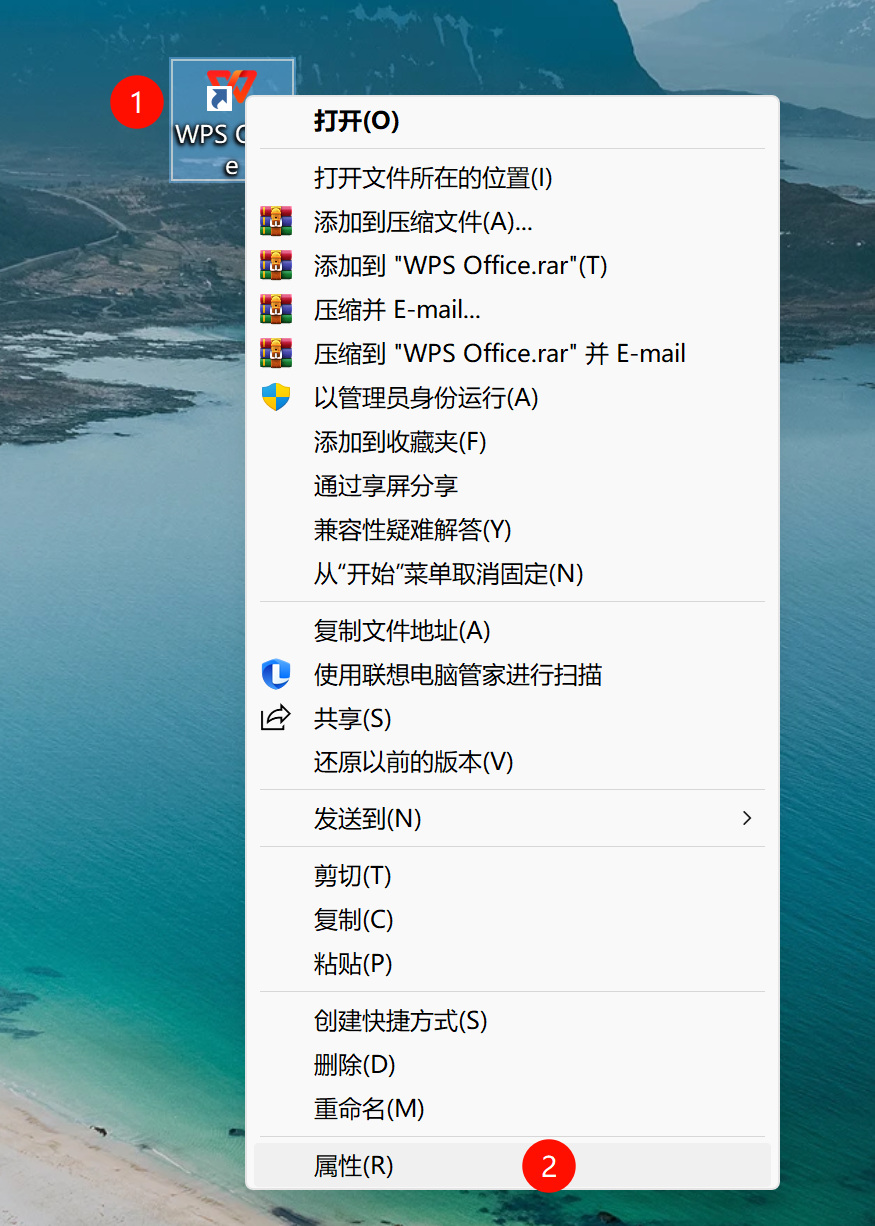
4.复制下面的内容并添加到目标栏的末尾:/kdesktop /StartFrom=desktop_shortcut。
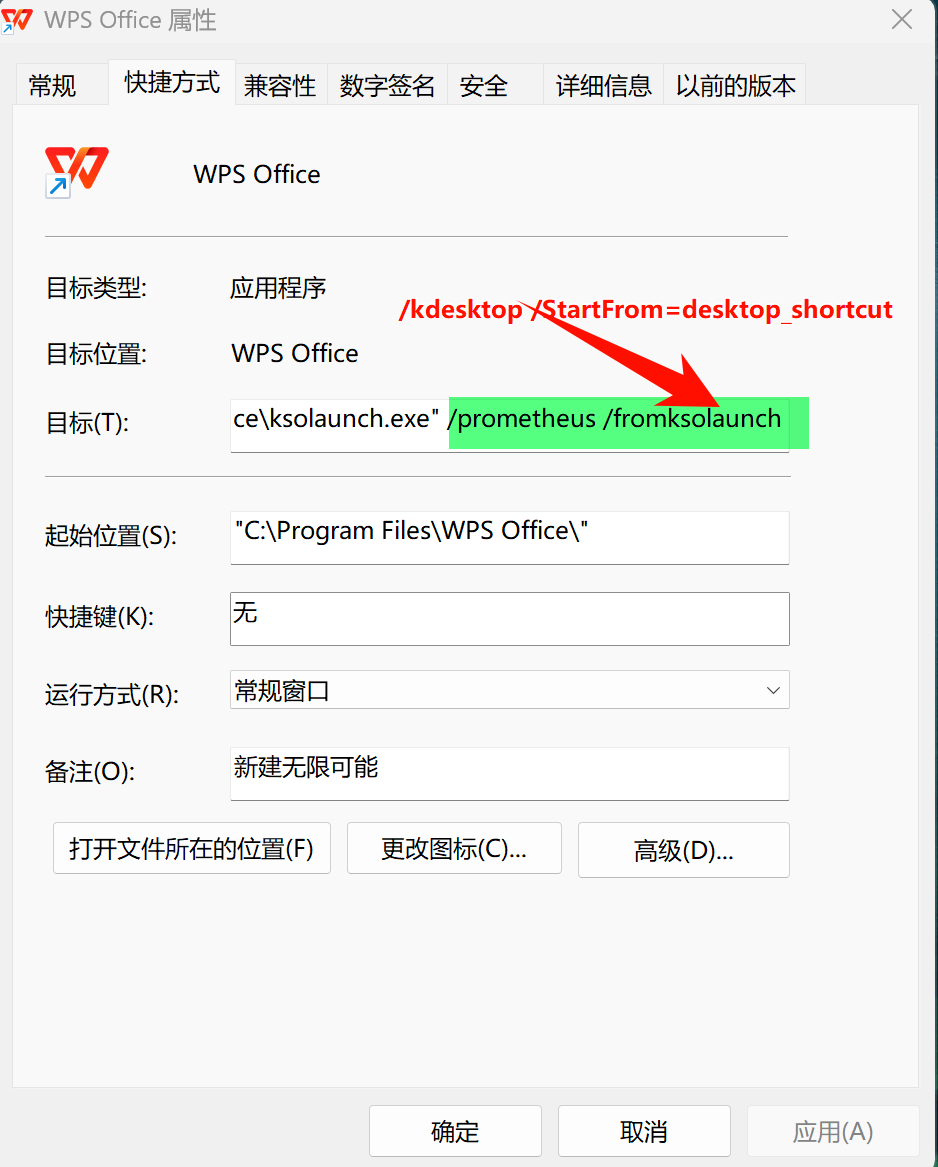
5.点击应用并保存,修改后的WPS图标会显示如下:
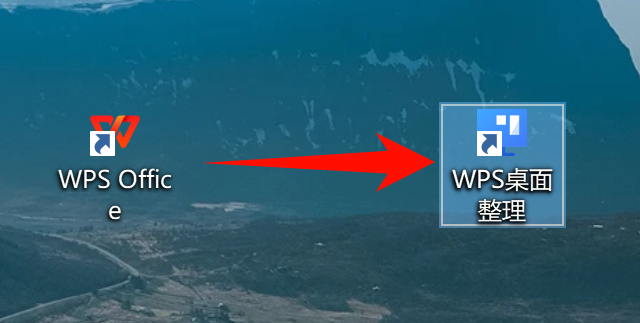
6.双击新图标,即可启动WPS桌面整理。

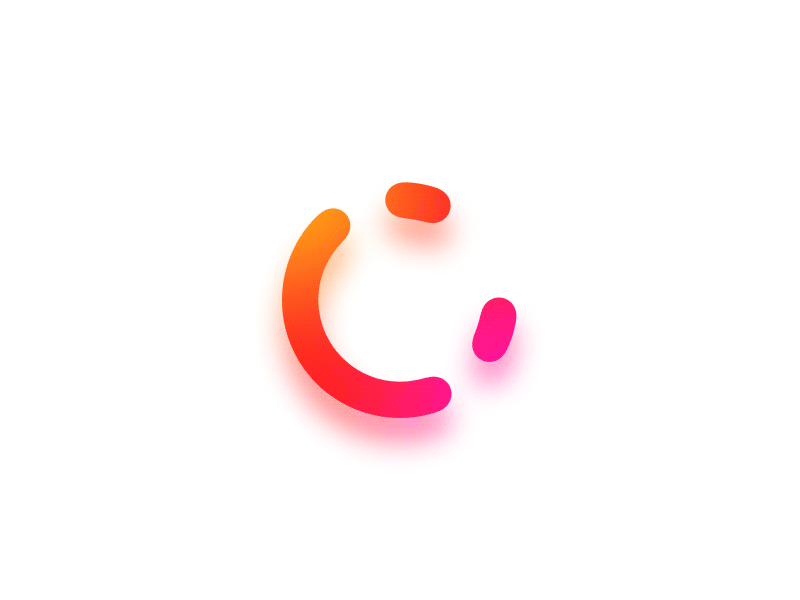

评论区